Klaida 0xc000007b paleidžiant programą ar žaidimo priežastis ir kaip ją ištaisyti
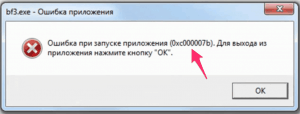
- 1755
- 414
- Tyler Daniel
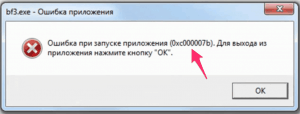
Šiame straipsnyje išsamiai aprašomi visi esami, rimti iš pirmo žvilgsnio, klaidos 0xc000007b priežastys. Kiekvienas atvejis yra išsamiai nagrinėjamas ir pateikiami dešimt patarimų, kaip pašalinti įspėjimą apie pop -up.
Turinys
- 1. Klaidos vertė 0xc000007b ir jos atsiradimo priežastis
- 2. Bandant paleisti žaidimą ar programą, pasirodo klaidų langas
- 3. 10 būdų atsikratyti lango „Klaida 0xc000007b“
- 3.1. Vaizdo plokštės ir tvarkyklių atkūrimas atnaujinant
- 3.2. Naudojant administratoriaus teises paleisti žaidimą ar programą
- 3.3. Diegimas arba atnaujinti „Microsoft“ .Grynasis pagrindas
- 3.4. OS nuskaityta klaidų
- 3.5. Sistemos komponentų grąžinimas į ankstesnes versijas
- 3.6. Nuskaitymas, ar nėra virusinių paslaugų
- 3.7. Sistemos optimizavimas ir jos valymas („Ccleaner“)
- 3.8. „Visual C ++“ priedas „Visual Studio 2012“
- 3.9. Dar pora gedimo pašalinimo būdų
- 3.10. Jei visi aukščiau išvardyti metodai nepadėjo
1. Klaidos vertė 0xc000007b ir jos atsiradimo priežastis
Jei įvyksta šis langas, galima padaryti tik vieną išvadą - jūsų operacinė sistema sugenda arba kai kurie jos komponentai veikia neteisingai. Gali atsirasti įspėjimo lango išvaizda su gedimu:
- trūksta reikiamos bylos;
- Failas randamas, tačiau jo komponentai keičiami ir nėra tinkami sistemos reikalavimams;
- Virusų veikimas neleidžia prieigai prie failo;
- Iš naujo nustatyti programos komponentų nustatymus ir t.D.
Tačiau norint atkurti teisingą programos veikimą, visai nereikia žinoti klaidos 0xc000007b atsiradimo priežasčių, nes vienas iš šių metodų būtinai padės grąžinti kompiuterio našumą į normalų.
2. Bandant paleisti žaidimą ar programą, pasirodo klaidų langas
Sistema nemato skirtumo tarp pop -up lango klaidos, kai žaidimo pradžioje paleidžiama programa ir klaida. Reakcija į visiškai skirtingas įprasto kompiuterio veikimo sutrikimo priežastis visada bus viena - klaida 0xc000007b. Norint surasti tikrąją gedimo priežastį, kartais netgi ne tik patyrusios sisteminės sistemos galios, nes tam būtina ištirti naujausių probleminio pritaikymo sistemos žurnaluose įrašus ir iššifruoti juos ir iššifruoti juos. Kodėl nereikalingas darbas, kai jau yra problemos sprendimas?
3. 10 būdų atsikratyti lango „Klaida 0xc000007b“
Kodėl verta išleisti pinigus skambinant šeimininkui ir pašalinant nedidelę nesėkmę, kai per kelias minutes galite patys įkurti kompiuterį, neišleisdami cento. Dažniausia operacinės sistemos neveikimo priežastis yra neteisingi parametrai arba "Failas yra sugadintas arba nerastas". Todėl visi komponentai turi būti įtraukti į darbinę formą. Tai įmanoma naudojant šiuos metodus:
3.1. Vaizdo plokštės ir tvarkyklių atkūrimas atnaujinant
Dažniausia ir veiksminga išeitis iš situacijos yra vaizdo plokštės ir vairuotojų atkūrimas. Versijos, kaip ir jų grafikos galimybės, nuolat tobulinamos ir dažnai trūkstamas failo pasenusioje versijoje net nebuvo. Kiekvienas populiarus žaidimas išleidžiamas tuo pačiu metu, kai jam tinka vairuotojai. Įdiegus tokį žaidimą, sistema neras norimo failo ir pateiks pažįstamą klaidą. Todėl pirmą kartą pasirodžius gedimui nedvejodami, atsisiųskite tvarkyklę. Oficialioje „AMD Radeon“ ir „Nvidia GeForce“ svetainėje galite atsisiųsti visus reikiamus vaizdo plokštės failus. Skaitykite daugiau apie tai, kaip atnaujinti tvarkykles atskirame straipsnyje.
3.2. Naudojant administratoriaus teises paleisti žaidimą ar programą
Šis metodas laikomas paprasčiausiu. Taip atsitinka, kad sistemai nepakanka leidimo pradėti darbą, taigi pasirodo klaida 0xc000007b. Tai daroma taip:
- Patraukite pelę etiketėje ir spustelėkite dešinįjį mygtuką;
- Raskite veiksmą "Pradėkite administratoriaus vardu";
- Jei jums reikia patvirtinimo, spustelėkite „Sutinku su paleidimu“.
Norint ištaisyti šią funkciją, būtina pakeisti programos savybių nustatymus. Naudodamiesi tinkamu pelės mygtuku, raskite reikiamos programos „savybes“. Spustelėjame mygtuką „Papildomai“, ieškokite elemento „Įėjimas administratoriaus vardu“, įdėkite Checkmark ir spustelėkite „Keisti ir išsaugoti“.
3.3. Diegimas arba atnaujinti „Microsoft“ .Grynasis pagrindas
Žaidimo ar programos atidarymo problemą dažnai lemia netinkamas „Microsoft Net“ arba „DirectX“ veikimas. Eikite į „Microsoft“ svetainę ir atsisiųskite atnaujintą versiją arba naudokite „Atnaujinimo centrą“. Atsisiuntę trūkstamus failus, problema turėtų būti išspręsta pati. Norėdami įdiegti visiškai naujas programas, turėtumėte pereiti į valdymo skydelį per kompiuterio meniu Pradėti, pasirinkite būtinus žaidimus ir programas ir ištrinkite visus jų komponentus. Kai kompiuterio valymas bus baigtas, galite pradėti atsisiųsti naujas versijas.
3.4. OS nuskaityta klaidų
Dažnas kodo klaidos atidarymas 0xc000007b gali būti netinkamo sistemos failų veikimo rezultatas. Kiekviename kompiuteryje yra sukurta sfc programa, skirta patikrinti sistemą, ar nėra klaidų. Įvesti per administratorių ir suaktyvinti komandų eilutę. Tai galima padaryti naudojant paiešką per meniu „Pradėti“. Programa savarankiškai analizuos sistemos failus, ištaisyti arba ištrinti pažeistus komponentus. Norėdami tai padaryti, vykdykite komandinę eilutę administratoriaus vardu (mygtukas Dešinysis pagal programos pavadinimą ir „paleiskite administratoriaus vardu“). Įveskite SFC /Scannow Ir spustelėkite Enter.
3.5. Sistemos komponentų grąžinimas į ankstesnes versijas
Jei klaidos pranešimas pasirodė pirmą kartą, tada yra aktualesnė, jei sistemos atnaujinimas yra ankstesnė versija. „Windows“ yra specialus atšaukimo mechanizmas, vadinamas „Sistemos atkūrimas“.
Svarbu! Atkuriant seną versiją, visos programos atsigaus, tačiau naujos versijos komponentai bus automatiškai ištrinti. Programa pateiks versijų, kurias OS gali grąžinti, sąrašą, jums tereikia pasirinkti reikiamą įrašą ir spustelėkite „Kitas“. Sutikite su visais naudingumo taškais ir žiūrėkite kompiuterio darbą. Negalima atgrasyti, kad po pirmojo restauravimo liko gedimas. Versijos atnaujinimas į ankstesnį.
3.6. Nuskaitymas, ar nėra virusinių paslaugų
Visų pirma, jei yra „Pop -Up“ langas su klaida, turėtumėte patikrinti, ar kompiuteryje nėra virusinių komunalinių paslaugų. Jei kompiuteryje nėra specialios programos, tai nepakenks susipažinti su 2016 ir 2017 m. Antivirusinių programų įvertinimu. Jei kompiuteris yra įdiegtas kompiuteryje, „Kaspersky“ antivirusinė programa įdiegta, tada turėtumėte pradėti nuskaityti greitą patikrinimą. Tai užtruks mažiau laiko ir neturės įtakos pavojingų komunalinių paslaugų paieškai. Jei nieko nerandama, tada eikite į visą nuskaitymą. Baigę čekį, pabandykite dar kartą paleisti „problemos“ programą ar žaidimą. Jei gedimas išliks, pereikite prie šių taškų. Bet jei nesate tikras dėl kenkėjiškos programinės įrangos nebuvimo savo kompiuteryje, tada naudokite „Live-CD“ arba „DRWeb CureIt“.
3.7. Sistemos optimizavimas ir jos valymas („Ccleaner“)
Operacinės sistemos veikimas iš esmės priklauso nuo sistemos registro komponentų. Jame yra vidinių ir programinės įrangos nustatymai, įskaitant informaciją apie failų radimą. Netinkamai ištrynus programas, dalinė šių komunalinių paslaugų informacija išlieka registre. Tai yra dažna 0xc000007 klaidos priežastis. Registre yra daugybė įrašų, todėl pažeistų failų radimas rankiniu būdu neveiks. Šiuo tikslu buvo sukurtos specialios valymo programos. Veiksmingiausia programa šioje srityje yra „Ccleaner“. Ši programa visiškai patikrina registrą ir „Deleys“ neaktyvius ir sugadintus failus. Paleiskite programos optimizavimo programą ir patikrinkite programos „Problemos“ veikimą.
Dėmesys! Net programos daro klaidas. Norėdami apsisaugoti nuo nepataisomų klaidų, turėtumėte įrašyti sistemos atkūrimo įrašą.
3.8. „Visual C ++“ priedas „Visual Studio 2012“
Programų veikimas priklauso nuo šių programų komponentų. Net „Microsoft“ kūrėjai neteisingą „Visual C ++“ programos darbą susieja su „Pop -Up“ klaidų langu. VS atnaujinimo instrukcijos yra „Microsoft“ svetainėje.
3.9. Dar pora gedimo pašalinimo būdų
Kai pasirodo įspėjamasis langas, jums nereikia klausytis „specialistų“ ir sustabdyti antivirusinės programos darbus. Išjungus kompiuterio apsaugą, kyla didelė grėsmė sugadinti OS netikėtu virusu. Antivirusinės programos atjungimas yra matavimo priemonė, todėl iš anksto turėtumėte patikrinti, ar nėra kenksmingo.
3.10. Jei visi aukščiau išvardyti metodai nepadėjo
Jei išvardyti gedimo pašalinimo metodai buvo neveiksmingi, klaidos priežastis yra žaidime arba programa. Paprastai yra „Hacks“ žaidimų failų. Piratų versija visada bus blogesnė nei licencijuota, o jūs veltui išleisite pinigus ir laiką jo diegimui. Todėl geriau įsigyti licencijos produktus. Tas pats pasakytina. Sistemą taip pat galima „surinkti“. Tokių versijų gamintojai aktyviai keičia sukurtus parametrus ir, jų nuomone, ištrinta, visi nereikalingi. Dar kartą įdiekite sistemą naudodami oficialią versiją. Šios bylos kaltininkai gali būti produktai, įsigyti per „Steam“. Nuimkite ir atsisiųskite programą dar kartą naudodami šią paslaugą - trūkumai bus tikrinami automatiškai.
Parašykite komentaruose, jei aukščiau aprašyti metodai jums padėjo.
- « Internetinis slaptažodžių generatorius
- 15 geriausių kompiuterių „Android“ emuliatorių (žaidimams ir plėtrai) »

